PDF嵌入式
插件描述
上传PDF并将其直接嵌入您的网站 – 就像添加图像一样! PDF将根据其自然尺寸和形状自动调整大小(或者只是填充可用的宽度,如果它们太大)。您可以选择指定宽度,并自动计算正确的高度。每当用户调整页面大小时,将重新计算形状。
该插件有一种独特的方法,只使用Javascript嵌入PDF,使用iframe或第三方服务。这为文档的外观提供了很大的灵活性。
免费查看器当前有下一个/上一个按钮来翻阅文档和缩放按钮。
PDF嵌入在您现有的WordPress页面中,因此我们可以完全控制外观,所有Javascript和其他文件都由您自己的服务器提供(不是由Google或任何其他可能无法使用的第三方提供的)保证自己的可靠性)。
即使其他插件使用类似技术,他们也会将PDF本身插入“iframe”中,这意味着他们无法灵活调整大小。
没有按钮供用户在免费版本的插件中下载PDF,但这在Premium版本中可用,还有其他额外功能。
PDF中的超链接只能在高级版本中单击。
用法
安装并激活后,从任何页面或帖子中单击添加媒体,就像添加图像一样,但是拖放PDF文件。
当您插入帖子时,它将在编辑器中显示为“短代码”,如下所示:
[pdf-embedder url =“https://mysite.com/wp-内容/上传/ 2015/01 /计划 – Summary.pdf”]
您可以更改默认外观 – 例如宽度和工具栏位置/外观通过设置 – > PDF嵌入器。
要覆盖单个嵌入的站点范围默认值,请参阅插件说明,以获取有关调整大小选项的信息以及自定义短代码的其他方法。
额外的高级功能
高级版本中可用的功能:工具栏中的
点击下载按钮 页面之间的连续滚动 超链接功能齐全 全屏模式 编辑页码以直接跳至页面 跟踪下载和视图的数量 删除wp-pdf。来自工具栏的com属性 适合移动设备 安全选项 – 难以下载原始PDF
请参阅 wp-pdf.com 细节!
使用PDF Embedder Premium
进行移动友好嵌入该插件的免费版本适用于大多数移动浏览器,但对于屏幕较小的用户来说这很麻烦 – 很难将文档完全定位在屏幕内,当用户只想移动文档时,用户的手指可能会抓住整个浏览器页面…
我们的 PDF嵌入式高级版插件解决了这个问题采用智能“全屏”模式。
当文档小于某个宽度时,文档仅显示为“缩略图”,其中包含大型“全屏查看”按钮,供用户在想要学习文档时单击。
这将打开文档,使其完全专注于移动浏览器,用户可以移动文档而不会错误地访问网页的其他部分。单击“退出”返回常规网页。
用户还可以在PDF的所有页面之间连续触摸和滚动,这比单击下一个/上一个按钮进行导航要容易得多。
有关详细信息和购买选项,请访问我们的网站 wp-pdf.com 。
使用我们的安全高级版
保护您的PDF我们的 PDF嵌入式高级安全插件提供与高级版相同的简单而优雅的查看器,并提供额外的保护用户很难
下载或打印原始PDF文档。
这意味着您的PDF不太可能在您无法控制谁查看,打印或共享的网站之外共享。
(可选)添加包含用户姓名或电子邮件地址的水印,以阻止共享屏幕截图。
有关详细信息和购买选项,请访问我们的网站 wp-pdf.com 。
PDF缩略图
我们的 PDF缩略图插件可自动生成媒体库中所有PDF文件的固定图像版本,以便在您的网站上使用。
您可以将它们用作包含PDF嵌入版本的帖子中的特色图像,或者作为直观下载PDF的可视化可点击链接。
它还将缩略图显示为媒体库中PDF的“图标”,使作者可以轻松找到他们需要在帖子中插入的PDF。
有关详细信息和购买选项,请访问我们的网站 wp-pdf.com/thumbnails/ 。
现在翻译就绪!
请提供您的翻译。
波斯语翻译Mostafa Safarian i of سئو
法语翻译Thierry Gaillou of JDFitForme
西班牙语翻译by Armando Landois of LANDOISiseño
感谢Mozilla团队开发此插件使用的基础 pdf.js 技术。
屏幕截图
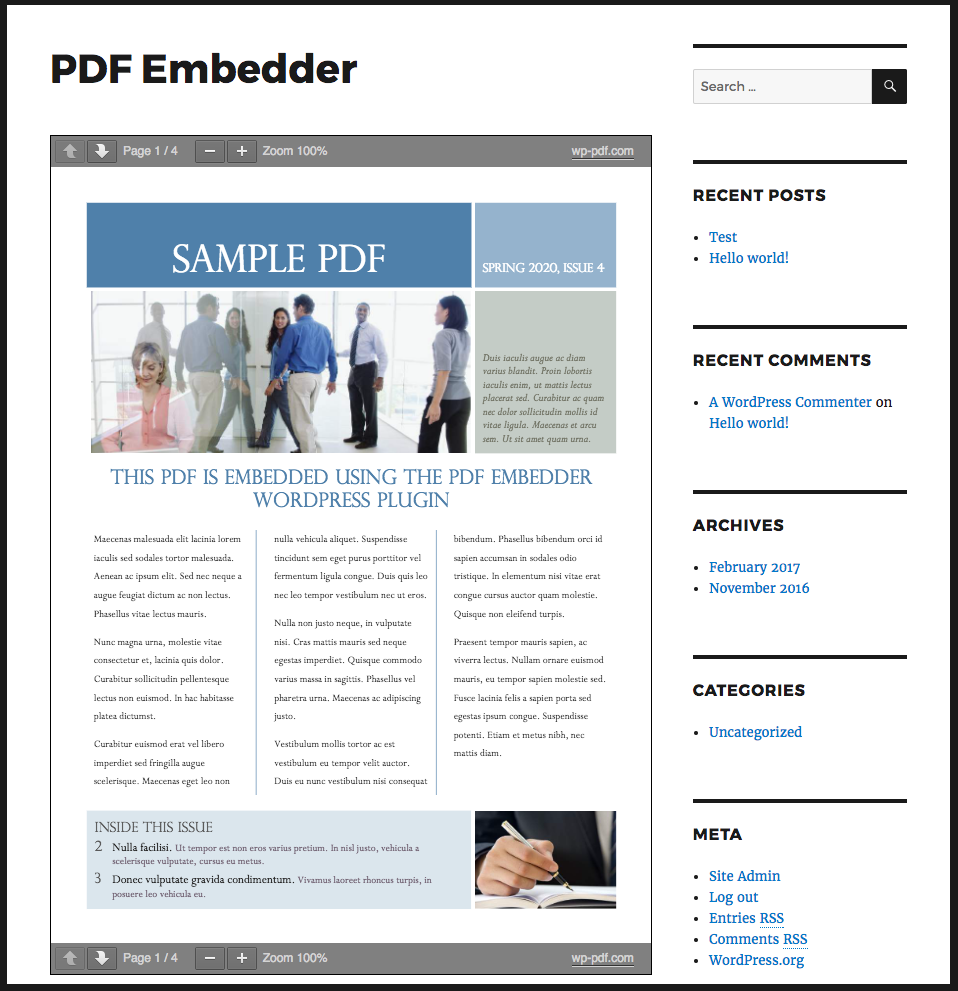
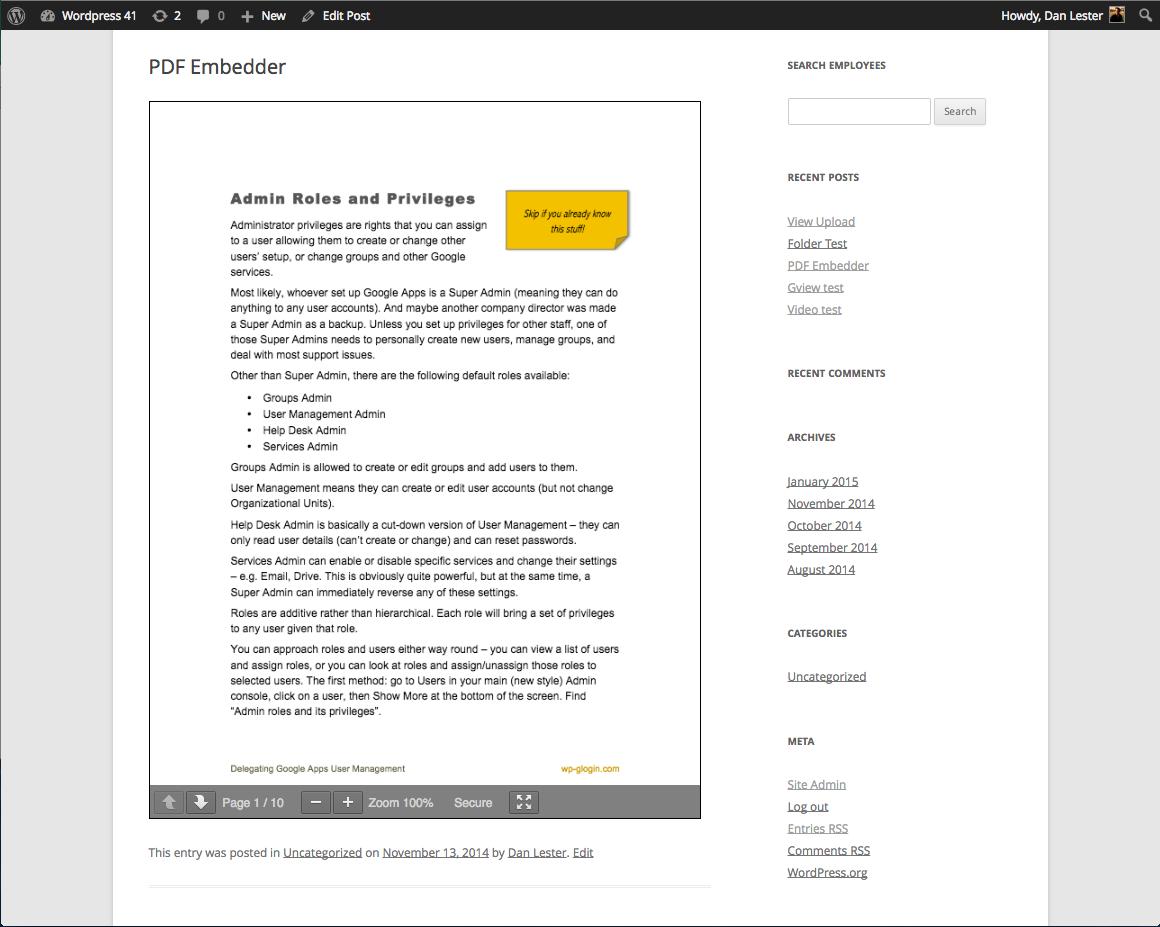
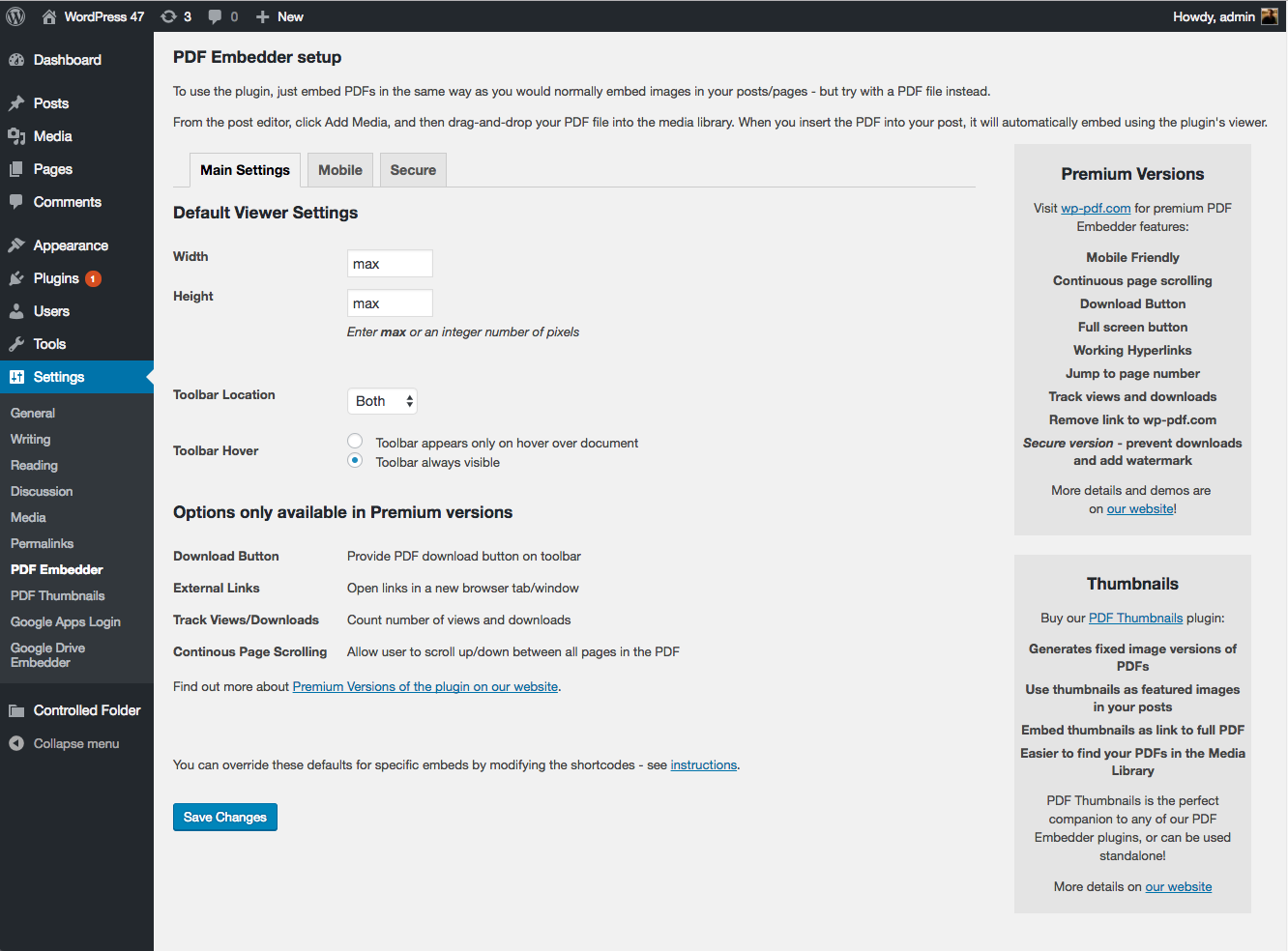
安装
最简单的方法:
转到您的WordPress管理控制面板的插件页面搜索’PDF Embedder’点击InstallClick激活插件
如果由于任何原因无法从WordPress插件目录安装,并需要从ZIP文件安装:
将目录和内容上传到 / wp-content / plugins / 目录,或直接在
WordPress管理员插件部分上传ZIP文件按照上面步骤4中的说明进行操作
常见问题
我如何获得对该产品的支持?
如有任何问题,请随时发送电子邮件至 contact@wp-pdf.com 。
始终包含完整的短代码,以及指向相关网页的链接,以及截图,如果它们也有帮助的话。
我们有时可能会在wordpress.org插件页面上回复“支持”论坛上发布的支持查询,但我们建议尽可能向我们发送电子邮件。
如何更改尺寸或自定义工具栏?
请参阅设置 – > PDF嵌入器在您的WordPress管理员中更改站点范围的默认值。您也可以通过修改短代码来覆盖单个嵌入。
调整大小的工作原理如下:
如果width =’max’,宽度将在其父容器(例如页面中的列)中占用尽可能多的空间。如果width是一个数字(例如width = ‘500’)然后它将以该像素数宽显示。
在所有情况下,如果父容器比上面计算的宽度窄,则文档宽度将减小到容器的大小。
根据已计算的宽度,计算高度,使文档自然适合。
“下一个/上一个”工具栏可以显示在文档的顶部或底部(或两者),它可以仅在用户将鼠标悬停在文档上时显示,也可以始终固定。
有关调整大小和工具栏选项的更多详细信息,请参阅插件指令。
高级功能列表
插件的高级版本中提供的功能:
点击下载按钮在工具栏中连续滚动页面之间的链接完全功能全屏幕模式编辑页码直接跳转到页面跟踪下载和视图的数量删除wp-来自toolbarMobile-friendlySecure选项的pdf.com归属 – 难以下载原始PDF
有关详细信息,请参阅 wp-pdf.com !
我可以改善移动用户的观看体验吗?
是的,我们的 PDF Embedder Premium 插件具有智能“全屏”模式。
当文档小于某个宽度时,文档仅显示为“缩略图”,其中包含大型“全屏查看”按钮,供用户在想要学习文档时单击。
这打开了文档,因此它具有移动浏览器的全部焦点,用户可以在不打o的情况下移动文档网页的其他部分是错误的。
单击“退出”返回常规网页。
有关详细信息和购买选项,请访问我们的网站 wp-pdf.com 。
我可以保护我的PDF,以便观众难以直接下载吗?
不使用免费或(常规)高级版本 – 可以相对轻松地找到直接下载文件的链接。
可以使用安全高级版本在传输过程中对PDF进行加密,因此临时用户很难保存或打印文件以便在您的站点之外使用。
有关详细信息和购买选项,请访问我们的网站 wp-pdf.com 。
我可以在工具栏中添加点击下载按钮吗?
这仅适用于高级版本。作为免费版本中的变通方法,您可以在嵌入式版本下添加指向PDF的直接链接。
为此,请复制pdf-embedder短代码中的URL并使用HTML将其插入到链接中:
< a href =“(PDF的网址)”>点击下载这里< / A>
是否支持超链接?
Premium版本允许运行超链接 – 文档中的内部链接和外部网站的链接。
我可以从查看器工具栏中删除wp-pdf.com链接吗?
最简单的方法是升级到我们的高级版本,但如果您知道如何向数据库添加条目,则可以使用option_name’pdfemb_poweredby’和option_value’1’向wp_options表
添加一行。
有关高级版本的更多信息,请访问 wp-pdf.com 。


























RSS